Το Netflix είναι πλέον γνωστό σε όλους, καθώς αποτελεί τη No.1 streaming πλατφόρμα παγκοσμίως. Στη χώρα μας μάλιστα, η streaming υπηρεσία έχει τεράστια δημοτικότητα, και λόγω του ότι έχει κυκλοφορήσει πολλές καλές ταινίες & σειρές που συγκέντρωσαν πολλούς πιστούς fans από το ελληνικό κοινό, αλλά και λόγω του ότι πολλές από τις streaming πλατφόρμες δεν είναι ακόμη διαθέσιμες στη χώρα μας (αν δεν χρησιμοποιήσουμε VPN). Το Netflix γενικά προσφέρει μια προσωποποιημένη εμπειρία προτείνοντας στους χρήστες να δουν ταινίες και σειρές που τους ενδιαφέρουν. Σε πια πιο εξατομικευμένη εμπειρία θέασης βοηθά και το να προσαρμόσεις τους υπότιτλους στο Netflix, Ας δούμε παρακάτω πώς θα το κάνεις.
Διάβασε επίσης: Murder Mystery 2 – Πρόσκληση για φόνο 2: Κυκλοφόρησε η ταινία στο Netflix
Πώς προσαρμόζεις τους υπότιτλους στο Netflix
Το να προσαρμόσεις τους υπότιτλους στο Netflix, πέρα από πολύ χρήσιμο, διότι σε βοηθά να παρακολουθείς ταινίες και σειρές “πιο ξεκούραστα” ανάλογα με τα γούστα σου, είναι και πάρα πολύ εύκολο. Για να το κάνεις λοιπόν, ακολούθησε απλώς τα παρακάτω βήματα:
1. Αρχικά, πήγαινε στη σελίδα του Netflix, κάνε σύνδεση με τον λογαριασμό σου και επίλεξε το προφίλ από το οποίο παρακολουθείς.
2. Αφού συνδεθείς και μπεις στο προφίλ σου, πήγαινε επάνω δεξιά στο εικονίδιο προφίλ, πάτα το βελάκι και πάτα στο Account από τις αναδυόμενες επιλογές.

3. Μετά, στη νέα οθόνη, θα πρέπει να σκολάρεις προς τα κάτω και να πατήσεις δεξιά στο βελάκι από το προφίλ στο οποίο θέλεις να προσαρμόσεις τους υπότιτλους στο Netflix.

4. Πατώντας στο βελάκι λοιπόν θα εμφανιστούν κάποιες επιλογές. Πρέπει να πας εκεί που γράφει Subtitle Appearance και να πατήσεις δεξιά στο change.
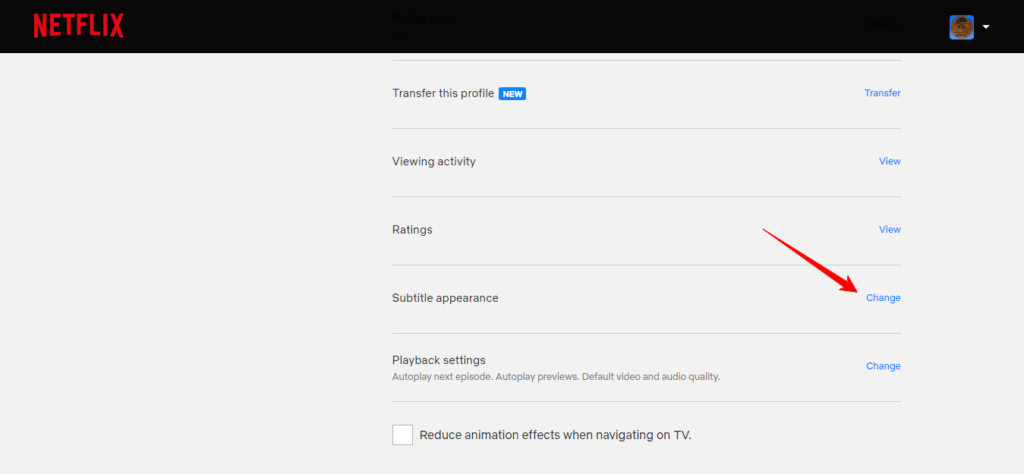
5. Στην τελευταία οθόνη θα δεις τις επιλογές προσαρμογής που έχεις. Συγκεκριμένα, μπορείς να αλλάξεις το μέγεθος, τη γραμματοσειρά, το χρώμα, το φόντο, το πλαίσιο και τις σκιές που θα έχουν οι υπότιτλοί σου. Μάλιστα, κάθε φορά που αλλάζεις κάτι φαίνεται στο πάνω μέρος ως προεπισκόπηση.

6. Τέλος, σώζεις τις επιλογές σου πατώντας Save και είσαι έτοιμος!
Διάβασε επίσης: How to: Ακύρωση συνδρομής στο Netflix







